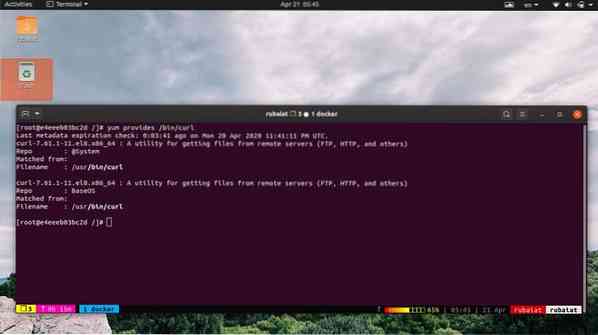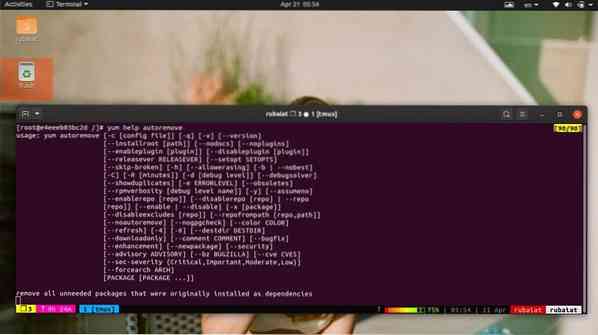YUM (Yellowdog Updater, Modified) ir bezmaksas un spēcīgs pakotņu pārvaldnieks uz RPM balstītiem Linux izplatījumiem. Sākotnēji tas tika izstrādāts, lai pārvaldītu paketes RHEL, bet tagad darbojas visās sistēmās, kuru pamatā ir RPM, ieskaitot CentOS, Fedora, Scientific Linux un Oracle Linux. Tas ir kļuvis par de-facto rīku Linux pakotņu instalēšanai un uzturēšanai šajās sistēmās, pateicoties bagātīgajai funkciju kopai un viegli lietojamiem parametriem. Neatkarīgi no tā, vai esat sistēmas administrators, kas attālināti pārvalda sistēmu, vai ikdienas lietotājs, varat izmantot yum komandas, lai atrastu konkrētas paketes, instalētu tās vai viegli noņemtu.
YUM komandas uz RPM balstītiem sadalījumiem
Mūsu redaktori šajā rokasgrāmatā ir izvēlējušies 50 plaši izmantotas yum komandas administratoriem un vispārējiem lietotājiem. Lai gan šī rokasgrāmata galvenokārt koncentrējas uz RHEL un CentOS, šīs komandas darbosies vienādi visām sistēmām, kurās tiek izmantota RPM. Mēs iesakām lasītājiem tos apskatīt pa vienam un pievienot grāmatzīmi turpmākai atsaucei.
1. Pakotnes instalēšana
Viens no pakešu pārvaldnieka, piemēram, yum, galvenajiem lietojumiem ir pakotņu instalēšana jūsu Linux vai BSD sistēmā. Par laimi, yum ļauj ļoti viegli instalēt paketes.
$ sudo yum install PACKAGE-NAME $ sudo yum instalējiet Firefox
Yum meklēs paketi tās krātuvēs un pats atrisinās visus atkarības jautājumus. Tajā tiks parādīta tāda informācija kā krātuves nosaukums, kur pakete ir pieejama, un tās lielums. Vienkārši ievadiet Jā apstiprinājuma uzvednē, lai sāktu instalēšanu.
$ sudo yum -y instalējiet Firefox
Iepriekš minētā komanda neprasīs apstiprinājumu un instalēs Firefox paketi vienā piegājienā. Tas ir labs veids, kā automatizēt sistēmas pārvaldību.
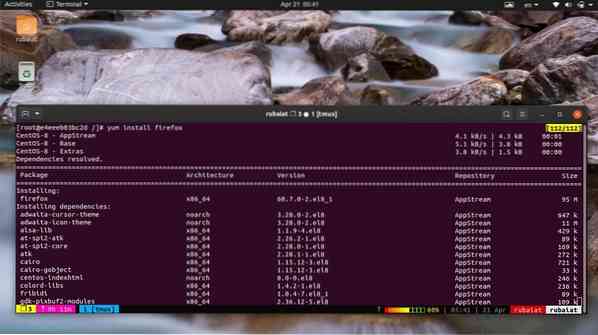
2. Iepakojuma noņemšana
Administratoriem bieži ir jānoņem novecojušas paketes, lai saglabātu viņu sistēmas svaigumu. Lai noņemtu jau instalētu pakotni no sistēmas, varat izmantot šo komandu.
$ sudo yum noņemt PACKAGE-NAME $ sudo yum noņemt Firefox
Šī komanda arī lūgs lietotāja apstiprinājumu, kā redzams iepriekš. Jūs varat vai nu ievadīt Jā lai turpinātu paketes noņemšanas procesu, vai izmantojiet zemāk esošo komandu, lai šo soli pilnībā izlaistu.
$ sudo yum -y noņem Firefox
3. Pakotnes atjaunināšana
Atvērtā koda pakotnes turpina izplatīt jaunākus laidienus, lai uzlabotu veiktspēju un novērstu kļūdas. Lai atjauninātu jau instalētu RPM pakotni, Linux terminālī izmantojiet šo komandu.
$ sudo yum update PACKAGE-NAME $ sudo yum update Firefox
Tas meklēs visus jaunākos atjauninājumus un, ja tas būs pieejams, lūgs lietotājam apstiprinājumu, vai instalēt jauno laidienu. Pievienojiet -y opcija pēc yum, ja vēlaties izlaist šo uzvedni vai palaižat šo komandu no Linux čaulas skriptiem.
$ sudo yum -y atjauniniet Firefox
4. Informācija par paketi
Administratoriem jābūt skaidrai izpratnei par visām viņu sistēmā instalētajām pakotnēm. Yum to padara ļoti viegli, parādot saraksta opciju. Skatiet zemāk esošo komandu, lai uzzinātu, kā tas darbojas
$ sudo yum saraksts Firefox
Palaidot iepriekš minēto komandu, tajā tiks parādīta jūsu mašīnā instalētās Firefox versija un tās avota arhitektūra. Ja jums nav instalēta Firefox, blakus versijas informācijai tiks parādītas šīs tīmekļa pārlūkprogrammas pieejamās pakotnes.
5. Iepakojuma atrašana
Meklēšana ir būtiska Linux pakotņu pārvaldnieku iezīme. Tas ļauj lietotājiem atrast pakas, iepriekš nezinot viņu konkrēto vārdu. Yum padara šo uzdevumu ļoti vienkāršu, kā jūs redzēsiet nākamajā komandā.
$ sudo yum search PACKAGE-NAME $ sudo yum meklēšana httpd
Šī komanda meklēs visus paketes, kurās ir vārds 'httpd' viņos. Tajā tiks parādīti rezultāti, pamatojoties uz trim kritērijiem. Pirmais ir precīzā vārda atbilstība, pēc tam vārda un kopsavilkuma atbilstība un visbeidzot kopsavilkuma atbilstība. Yum parādīs arī īsus aprakstus, lai palīdzētu lietotājiem viegli atrast vajadzīgo.
6. Parāda informāciju par iepakojumu
Izmantojot yum informācijas apakškomandu, varat atrast daudz informācijas par paketi. Tas ir svarīgi, lai pārliecinātos, ka darbstacijā vai attālajos serveros neinstalējat nekādu kaitīgu lietojumprogrammu.
$ sudo yum info PACKAGE-NAME $ sudo yum info Firefox
Iepriekš minētā komanda parādīs visu nepieciešamo informāciju par Firefox pakotni jūsu terminālā. Tajā būs informācija par versiju, kā arī iepakojuma lielums, informācija par izlaišanu, licencēšana un īss Firefox pakotnes apraksts.
7. Parāda visas instalētās paketes
Izmantojot šo vienkāršo komandu yum, varat ērti parādīt visas paketes, kas instalētas jūsu RPM balstītā sistēmā.
Instalēts $ sudo yum saraksts mazāk
Abās iepriekšminētajās komandās tiks parādīts visu pašlaik instalēto pakotņu saraksts. Tomēr otrā komanda ir elastīgāka, jo tā ļauj lietotājiem ritināt sarakstu, izmantojot PageUp un PageDown viņu tastatūras pogas.
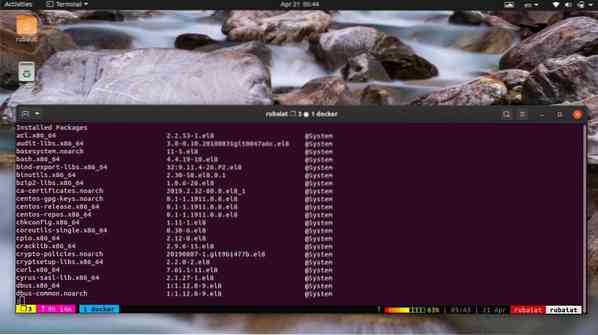
8. Pārbauda, vai pakotne jau ir instalēta
Mēs varam apvienot iepriekšminēto komandu ar Linux grep komandu, lai pārbaudītu, vai konkrēta lietojumprogramma jau ir instalēta mūsu mašīnā. Tas mūs ietaupa, ritinot visu pakotņu sarakstu.
$ sudo yum saraksts ir instalēts | grep čokurošanās
Šī uzdevuma veikšanai varat izmantot arī komandu awk Linux, kā parādīts zemāk. Pārbaudiet mūsu iepriekšējo awk rokasgrāmatu, lai uzzinātu vairāk par tā darbību.
$ sudo yum saraksts ir instalēts | awk '/ čokurošanās / print'
9. Parāda visas pieejamās un instalētās paketes
Saraksta apakškomanda ļauj mums arī apskatīt visas mūsu sistēmai pieejamās un instalētās pakotnes. Tas ir noderīgi vairākās situācijās.
$ sudo yum saraksts | mazāk
Vispirms tiks parādītas visas jūsu sistēmā jau instalētās paketes, pēc tam visu pieejamo pakotņu saraksts. Izmantojiet sekojošo komandu, ja vēlaties redzēt tikai pieejamās pakotnes.
Pieejams $ sudo yum saraksts mazāk
10. Parāda visus pieejamos atjauninājumus
Administratoriem vienmēr jācenšas atjaunināt savu sistēmu, instalējot jaunākās pakotnes. Šī vienkāršā komanda padara to ļoti viegli sistēmām, kuru pamatā ir RPM.
$ sudo yum saraksta atjauninājumi | mazāk
Šī komanda parādīs visus jūsu sistēmas pakotnes, kurās ir pieejami atjauninājumi. Tagad jūs varat tos jaunināt, lai atbrīvotos no novecojušām pakotnēm un ērti nomainītu tās ar jaunākajām alternatīvām.
11. Parādot pieejamos atjauninājumus savai sistēmai
Iepriekš minētā komanda parādīs visas yum krātuvēs esošās pakotnes, kurām ir pieejami atjauninājumi. Tomēr vairumā gadījumu jūsu sistēmā būs instalēts tikai noteikts šo pakotņu skaits. Tāpēc parasti nav jāuzskaita visu krātuves pakotņu pieejamie atjauninājumi.
$ sudo yum pārbaudiet atjauninājumu
Iepriekš norādītajā komandā tiks parādīti tikai atjauninājumi, kas ir pieejami jūsu instalētajām pakotnēm. Tādējādi lielākajai daļai reālās dzīves scenāriju tas ir vairāk nekā pietiekami.
12. Sistēmas atjaunināšana
Komanda yum update ļauj lietotājiem ļoti viegli atjaunināt uz RPM balstītās sistēmas. Zemāk esošā komanda lejupielādēs un instalēs visus jaunākos instalēto pakotņu atjauninājumus, kā arī visus jaunākos drošības ielāpus.
$ sudo yum atjauninājums
Tajā tiks parādīti instalējamie pakotnes kopā ar informāciju par versiju un lielumu. Tā kā šī komanda prasa lietotājiem apstiprinājumu, jums būs manuāli jāievada taustiņsitiens Jā. Izmantojiet šo komandu, ja vēlaties no tā izvairīties.
$ sudo yum -y atjauninājums
13. Tikai drošības ielāpu lietošana
Ja esat sistēmas administrators, kas ir atbildīgs par attālo RHEL vai CentOS serveru pārvaldību, visticamāk, jūs bieži vēlaties atstāt lietotāja telpas programmas mierā un instalēt tikai drošības atjauninājumus. Par laimi, lai to izdarītu, varat izmantot zemāk esošo komandu.
$ sudo yum update --security $ sudo yum -y update --security
Šī komanda lejupielādēs un lietos drošības ielāpus tikai jūsu serverim, kura pamatā ir RPM. Lai redzētu, kādi drošības ielāpi ir pieejami noteiktā laikā, varat izmantot šo komandu.
$ sudo yum info-sek
14. RPM pakotņu jaunināšana
Komanda yum upgrade instalēs instalēto pakotņu jaunākas versijas un noņems novecojušās pakotnes. Iepriekš demonstrētā komanda yum update var to darīt vai nē, pamatojoties uz pakotnēm.
$ sudo yum jauninājums $ sudo yum -y jauninājums
Lai gan novecojušo pakotņu noņemšana var ietaupīt kādu krātuvi, tās daudzos veidos var radīt nepatikšanas un dažreiz pat salauzt sistēmu. Tāpēc mūsu redaktori iesaka jums tā vietā izmantot komandu yum update.
15. Pakotņu instalēšana no lokālā faila
Dažreiz jums jau var būt rpm pakete, kuru vēlaties instalēt savā mašīnā. Tos var viegli instalēt, izmantojot šādu komandu yum Linux.
$ sudo yum localinstall abc-1-1.i686.apgr./min
Iepriekš minētā komanda instalēs norādīto pakotni no norādītā rpm faila. Ja fails atrodas kādā citā direktorijā, vienkārši nododiet tā atrašanās vietu, kā parādīts šajā komandā.
$ sudo yum localinstall / path / to / abc-1-1.i686.apgr./min
16. Failu pakotņu vaicāšana
Yum pakotņu pārvaldnieks pakļauj ērtu apakškomandu, ko sauc par nodrošinājumu, kas ļauj lietotājiem redzēt, kurā paketē ir noteikts fails. Tas ir ļoti noderīgi vairākos scenārijos, kā redzēsit tālāk.
$ sudo yum nodrošina / bin / čokurošanās
Šī komanda yum parādīs pakotni, kas satur čokurošanās komandu Linux. Zemāk esošajā komandā tiks parādīts pakotne, kurai ir fails / etc / httpd / conf / httpd.konf.
$ sudo yum nodrošina / etc / httpd / conf / httpd.konf
17. Tiek parādītas visas paku grupas
Linux parasti grupē pakotņu kopu, pamatojoties uz to lietojumu, piemēram, Sistēmas rīki vai Grafika. Katrā grupā ir vairāki iepakojumi, kas kalpo līdzīgai funkcijai. Administratori bieži instalē pakešu grupu pavisam, lai ietaupītu laiku un atturētos no manuālas paku izvēles.
$ sudo yum grouplist
Šī komanda ļauj lietotājiem uzskaitīt visas pieejamās un instalētās pakotņu grupas. Tagad jūs viegli varat redzēt, kura pakotņu grupa ir instalēta jūsu datorā un kuras grupas ir pieejamas instalēšanai.
18. Grupu pakotņu instalēšana
Kad esat apskatījis, kuras grupas ir pieejamas instalēšanai, varat turpināt to instalēšanu. Izmantojiet šo komandu, lai to izdarītu no sava Linux termināļa emulatora.
$ sudo yum groupinstall 'Tīkla serveri' $ sudo yum -y groupinstall 'Tīkla serveri'
Šī komanda instalēs visas paketes, kas ir sagrupētas sadaļā “Tīkla serveri”. Tas rūpēsies par visām jūsu atkarībām un attiecīgi atjauninās vecās paketes. Lai vēlāk ietaupītu laiku, varat tāpat izmantot jebkuru paku grupu.
19. Grupu pakotņu atjaunināšana
Kas padara pakotņu grupas patiešām noderīgas, ir tas, ka ar tām var veikt darbības tāpat kā jebkuru citu komandu yum. Pieņemsim, ka esat iepriekš instalējis grupu “Tīkla serveri”, izmantojot iepriekš minēto komandu. Tagad, ja vēlaties atjaunināt šīs grupas paketes, varat to viegli izdarīt, izmantojot šo komandu.
$ sudo yum groupupdate 'Tīkla serveri' $ sudo yum -y groupupdate 'Tīkla serveri'
Šī komanda redzēs, vai sadaļā “Tīkla serveri” ir pieejams kāds jaunākais atjauninājums, un instalēs tos, ja var atrast. Tas rūpēsies arī par atkarībām no lietotāja.
20. Grupu paku noņemšana
Pakotņu grupas noņemšana, izmantojot yum, ir tikpat vienkārša kā to instalēšana. Grupu 'Tīkla serveri' varat noņemt, izmantojot šādu komandu yum Linux.
$ sudo yum groupremove 'Tīkla serveri' $ sudo yum -y groupremove 'Tīkla serveri'
Kā redzat, yum ļauj lietotājiem instalēt, atjaunināt vai noņemt pakotņu grupas tāpat kā ar atsevišķām pakotnēm. Tas atvieglo sistēmas pārvaldību gan vispārējiem lietotājiem, gan servera administratoru noņemšanai.
21. Tiek parādīti iespējoti vai atspējoti krātuves
Linux paketes var atrasties dažādās yum krātuvēs. Varat parādīt savas RPM balstītās sistēmas iespējotos krātuves, lai redzētu, no kurienes var instalēt noteiktu pakotni.
$ sudo yum repolist iespējots
Izmantojot nākamo komandu, jūs varat arī uzskaitīt invalīdu krātuves. Nevar instalēt Linux pakotnes nevienā no šīm repo.
$ sudo yum repolist atspējots
22. Parāda visus krātuves
Šajā komandā yum tiks uzskaitīti visi jūsu RPM balstītā Linux izplatīšanas yum krātuves. Šis saraksts saturēs tādu informāciju kā repo nosaukums, repo ID un norādīs, vai jūsu sistēmā ir iespējota vai atspējota noteikta repo.
$ sudo yum repolist all
Šī komanda ir ļoti ērta attālajiem administratoriem, jo tā ļauj viņiem vienā piegājienā pārbaudīt pieejamās krātuves.
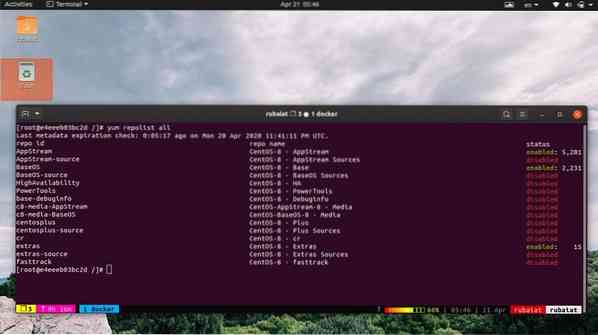
23. YUM krātuvju iespējošana vai atspējošana
Kā jūs jau redzējāt, yum piedāvā plašu repo komplektu paketēm. Jūs varat izmantot yum-config-manager ļoti viegli iespējot vai atspējot yum repo. Tas ir rīks, kas ļauj administratoriem pārvaldīt konfigurācijas opcijas yum un krātuvēs.
$ sudo yum repolist visas $ sudo yum-config-manager - iespējot ekstras
Pirmkārt, ērtības labad mēs esam uzskaitījuši visus yum repo. Pēc tam mēs esam iespējojuši krātuves ekstras, izmantojot yum-config-manager un tā repo id.
$ sudo yum-config-manager - atspējojamas ekstras
Visbeidzot, šī komanda atspējo šo papildinājumu krātuvi. Iespējojot vai atspējojot yum repo, neaizmirstiet repo nosaukuma vietā izmantot repo id.
24. Pakotņu atjaunināšana uz konkrētu versiju
Iepriekš mēs esam redzējuši, kā atjaunināt yum paketi vai pakotņu grupas. Tomēr abos šajos gadījumos yum atjauninās paketes uz jaunāko pieejamo versiju. Ko darīt, ja vēlaties atjaunināt pakotni uz noteiktu versiju. To var viegli izdarīt, izmantojot zemāk esošo komandu.
$ sudo yum atjauninājums uz abc-1-1.i686.apgr./min
Palaidot šo komandu, yum atjauninās minēto abc pakotni uz norādīto versiju. Pārliecinieties, ka šī versija ir pieejama iespējotajos repos, jo citādi šo komandu neizdosies izpildīt.
25. Esošās paketes pazemināšana
Dažreiz, iespējams, vēlēsities pazemināt noteiktu pakotņu versijas tādu problēmu dēļ kā nesekotas kļūdas vai jaunākā laidiena nesaderība ar esošajiem Linux čaulas skriptiem. Tas ir arī diezgan viegli, izmantojot yum pakotņu pārvaldnieku.
$ sudo yum pazemināt abc
Tas pazeminās paketi abc līdz tās vecākajai izlaišanai. Lai pazeminātu šo pakotni uz noteiktu versiju, varat izmantot šo komandu.
$ sudo yum pazemina abc-1-0.1.i686.apgr./min
Tomēr, ja jūsu aktīvajā repo trūkst šīs pakotnes versijas, šo darbību neizdosies izpildīt.
26. Iepakojumu instalēšana un noņemšana vienlaikus
Dažreiz jūs varētu vēlēties instalēt jaunu pakotni un noņemt citu no savas sistēmas. Par laimi, yum to ļoti atvieglo uz RPM balstītiem Linux izplatījumiem. To sauc par mijmaiņas instalāciju.
$ sudo yum mijmaiņas ftp lftp
Palaidot šo komandu, yum vispirms noņems ftp pakotni no sistēmas un pēc tam instalējiet lftp iepakojums. Tas ir noderīgi daudziem Linux administratoriem, jo tas ļauj daudz elastīgi pārvaldīt paketes.
27. Kešatmiņā esošo pakešu noņemšana
Yum izveido kešatmiņu katrai pakotnei, kuru instalējat savā sistēmā. Tas laika gaitā var izraisīt problēmas ar krātuvi, tāpēc, iespējams, vēlēsities tās noņemt ik pa laikam. Vienkārši izdodiet šādu komandu yum, lai no sistēmas noņemtu visus kešatmiņā esošos pakotnes.
$ sudo yum tīras paketes
Šī komanda izdzēš visas lejupielādētās pakotnes no yum kešatmiņas. Administratoriem jāizmanto šī komanda, lai pārtrauktu kešatmiņā saglabāto pakešu uzkrāšanu.
28. Iepakojumu un metadatu tīrīšana
Iepakojuma pārvaldnieki, piemēram, yum, ne tikai saglabā instalēšanas failus kešatmiņā, bet arī daudz metadatu. Kā jau nojaušat, pārāk daudz no tā laika gaitā var radīt nepatikšanas. Tomēr jūs varat viegli iztīrīt sistēmu, tos noņemot, izmantojot šo vienkāršo komandu.
$ sudo yum tīru visu
Šī komanda novērsīs kešatmiņā instalētos failus, galvenes failus, kā arī notīrīs kešatmiņā saglabātos datus no dbcache, vietējais rpmdb, spraudņi un cita informācija par metadatiem. Tomēr, ja nākamajā reizē instalējat jaunas paketes, jums var būt vajadzīgs papildu laiks.
29. Metadatu lejupielāde krātuvēm
Jūs varat lejupielādēt un konfigurēt nepieciešamos yum metadatus visiem krātuvēm, kas pašlaik ir iespējotas. Tas paātrinās pakotņu pārvaldības operācijas nākamajai lietošanai. Skatiet zemāk esošo komandu, lai uzzinātu, kā to izdarīt.
$ sudo yum makecache
Šī komanda nodrošinās, ka yum kešatmiņa ir atjaunināta ar jaunākajiem metadatiem. Varat arī iestatīt šo metadatu derīguma termiņu, konfigurējot metadatu-expire iestatījumu, kas atrodams / etc / yum.konf failu.
30. Parāda paku atkarības
Linux paketes pēc konstrukcijas ir modulāras un to funkcionalitātes nodrošināšanai bieži būs atkarīgas no daudzām citām pakotnēm. Varat uzskaitīt visas yum pakotnes atkarības, izmantojot šādu komandu yum Linux.
$ sudo yum deplist nfs-utils
Šajā komandā tiks uzskaitītas visas paketes rpm atkarības nfs-utils. Tajā tiks arī izcelti iepakojumi, kas nodrošina šos iepakojumus, un to glabātavu nosaukums, kurās tie atrodas. Šī ir ļoti noderīga komanda servera administratoriem, jo tā ļauj viegli vizualizēt atkarības.
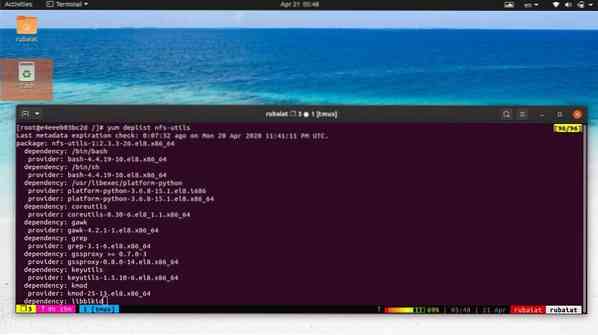
31. Atlikušo darījumu pabeigšana
Dažreiz var rasties situācijas, kad Linux darbstacija vai serveris sistēmas kļūmes vai dažu nevēlamu iemeslu dēļ nespēj pabeigt notiekošos pakotņu pārvaldības darbus. Yum pakotņu pārvaldnieks ļauj administratoriem veikt šīs darbības diezgan viegli, kā parādīts zemāk esošajā komandā.
$ sudo yum-complete-transakcija
Iepriekš minētā komanda atradīs visus nepabeigtos darījumus un attiecīgi tos pabeigs. Sistēmas uzturēšanas laikā tas padara bez grūtībām paku pārvaldību. Varat arī notīrīt tikai darījumu žurnāla failus un iziet, izmantojot zemāk esošo komandu.
$ sudo yum-complete -action - tikai tīrīšana
32. Izlaist salauztās paketes, atjauninot
Tā kā repos ir ievērojams skaits paku, lietotājiem bieži nākas saskarties ar nesaderīgām vai salauztām paketēm. Tie galvenokārt notiek sistēmas atjaunināšanas laikā un var apgrūtināt pārvaldības uzdevumu. Par laimi, jūs varat izmantot šo komandu, lai pateiktu yum izlaist šīs paketes.
$ sudo yum atjauninājums - skip-broken
Tāpēc neuztraucieties, ja sistēma neizdodas pakotņu pārvaldības darba laikā un atstāj šķeltas paketes. Jūs varēsiet tos viegli notīrīt, izmantojot iepriekš minētās divas komandas.
33. Parāda atjaunināšanas informāciju
Kā sistēmas administratoram ir svarīgi rūpīgi uzraudzīt pakešu atjauninājumus. Par laimi, updateinfo apakškomanda ļauj mums ļoti viegli vizualizēt atjaunināšanas procesu.
$ sudo yum updateinfo kopsavilkums
Šī komanda parādīs visus nesen pieejamos kļūdu labojumus un drošības ielāpus jūsu sistēmai. Izmantojiet šo komandu, lai iegūtu informāciju tikai par drošības atjauninājumiem.
$ sudo yum updateinfo drošība
Izmantojiet zemāk esošo komandu, lai iegūtu informāciju par visiem jaunajiem atjauninājumiem.
$ sudo yum updateinfo saraksts jauns
34. Pārinstalēt paketes
Lietotāji kļūdainās instalēšanas vai konfigurācijas problēmu dēļ bieži var saskarties ar bojātiem pakotnēm. Viens no ātrākajiem veidiem, kā atrisināt šo problēmu, ir procesa vai procesu pārinstalēšana kopumā. To var viegli izdarīt, izpildot zemāk esošo komandu yum.
$ sudo yum pārinstalēt PACKAGE-NAME $ sudo yum pārinstalēt čokurošanos
Pēdējā komanda RHEL / CentOS sistēmā pārinstalēs pašreizējo čokurošanās komandas versiju Linux. Šī komanda atradīs jums diezgan noderīgu problēmu novēršanā.
35. Uzskaitīti instalētie un pieejamie kodoli
Linux kodols ir visu Linux izplatīšanas pamatkomponents. Noteiktā laikā ir pieejamas vairākas šo versiju. Izmantojot šo vienkāršo komandu, jūs varat parādīt pašreiz instalēto sistēmas kodolu, kā arī visus pieejamos kodolus.
$ sudo yum saraksta kodols
Tajā tiks parādīta jūsu sistēmas kodola informācija kopā ar versiju un pieejamību. Tas ir noderīgi, ja vēlaties jaunināt vai pazemināt versiju uz citu kodola versiju, izmantojot yum.
36. Lejupielādējiet paketes, bet neinstalējiet
Dažreiz jūs varētu vēlēties lejupielādēt lietojumprogrammas paketi rpm, neinstalējot pašu pakotni. Šo pakotni var instalēt vēlāk, izmantojot yum vietējo instalēšanas komandu.
$ sudo yum install --downloadonly --downloaddir = / home / user / downloads curl
Iepriekš minētā komanda lejupielādēs čokurošanās pakotni un ievietos to / home / user / downloads direktorijā. Vienkārši mainiet šo ceļu, lai pakas glabātu citā Linux failu sistēmas daļā.
37. Jauno krātuvju pievienošana
RHEL vai CentOS administratori var viegli pievienot jaunus krātuves. Viens izplatīts veids ir rediģēt konfigurācijas failu / etc / yum.repo.d. Tomēr jaunākās yum versijas ļauj administratoriem pievienot jaunus repo, izmantojot rīku yum-config-manager. Vienkārši izmantojiet zemāk esošo komandu, lai pievienotu jaunas repo.
$ sudo yum-config-manager --add-repo = "https: // spogulis.xarnet.edu.au / pub / centos / 7 "
Nomainiet virknes vērtību -add-repo opcija ar pievienojamā repozitorija URL.
38. Izņemot paketes instalēšanas / atjaunināšanas laikā
Dažreiz jūs varētu vēlēties izslēgt noteiktas paketes no atjaunināšanas vai instalēšanas darbībām. Izmantojot yum, tas ir diezgan vienkārši. Vienkārši izmantojiet nākamo formātu, lai to izdarītu no termināla.
$ sudo yum check-update $ sudo yum update -x sqlite-libs.x86_64
Pirmkārt, mēs esam pārbaudījuši, kuri atjauninājumi pašlaik ir pieejami. Tad mēs esam veikuši visas sistēmas atjauninājumu, bet paketi izlaiduši sqlite-libs.x86_64. Tātad, vienkārši izmantojiet -x opcija izlaist rpm paketes no jūsu darbības.
39. Iepakojuma krātuvju atrašana
Administratori var viegli uzzināt, no kura repo nāk konkrēta pakete vai paku komplekts. Jums būs jāizmanto rīks find-repos-of-install lai veiktu šo darbību. Tas ir pieejams tikai pēc yum-utils iepakojums.
$ sudo yum install yum-utils $ sudo find-repos-of-install čokurošanās
Pirmkārt, mēs esam instalējuši paketi yum-utils, kas satur nepieciešamo komandu. Tad mēs esam izmantojuši find-repos-of-install komandu, lai uzzinātu, kurā krātuvē ir čokurošanās pakotne.
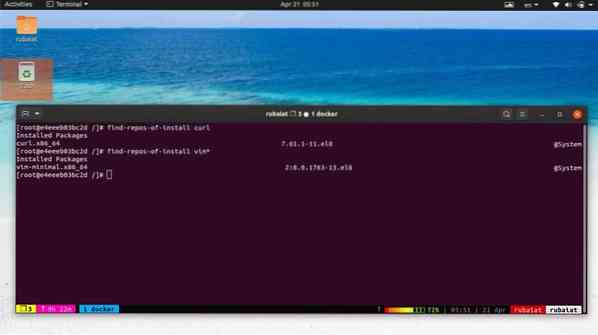
40. Sinhronizē visas paketes
Administratori var sinhronizēt savas rpm paketes, lai pārliecinātos, ka visas instalētās paketes ir līdzvērtīgas viņu repozitorija versijām. Yum jauninās vai pazeminās jūsu paketes, pamatojoties uz jaunākajām pieejamajām versijām, kas atrodamas iespējotajos krātuvēs.
$ sudo yum izplatīšana-sinhronizācija
Palaidot šo komandu, yum lejupielādēs jaunākus atjauninājumus, noņems novecojušas paketes un, ja nepieciešams, pat paketes pazeminās. Šī komanda ir ļoti noderīga sistēmas uzturēšanai, jo tā nodrošina vieglāku ceļu uz sinhronizāciju.
41. Parāda vairākas paketes versijas
Jūs varat izmantot -showduplicates yum iespēja parādīt visas pieejamās pakotnes versijas. Veicot mantoto sistēmu problēmu novēršanu, ir vairāki izmantošanas gadījumi.
$ sudo yum --showduplicates saraksts httpd
Šī komanda parādīs visas httpd jūsu sistēmai pieejama pakete. Tas ir noderīgi arī tad, ja pirms instalēšanas meklējat konkrētu RPM pakotnes nosaukumu.
$ sudo yum search --showduplicates emacs
42. Parāda krātuves informāciju
Jūs uzzināsiet, kā parādīt informāciju par yum krātuvēm, izmantojot šo vienkāršo komandu. Šī komanda sniedz dažādu informāciju par jūsu krātuvēm, tostarp atpirkšanas ID, vārdu, pēdējās atjaunināšanas datumu, lielumu un bāzes URL.
$ sudo yum repoinfo
Izmantojiet šīs yum komandas, lai ierobežotu šo rezultātu ar iespējotām vai atspējotām krātuvēm.
$ sudo yum repoinfo iespējoja $ sudo yum repoinfo atspējotu
Varat arī izmantot repoinfo apakškomanda konkrētas paketes vai paku kopas repozitorija informācijas atrašanai, kā parādīts zemāk.
$ sudo yum repoinfo nginx
43. Darbs noteiktā repozitorijā
The repo-pkgs komanda yum ļauj administratoriem instalēt vai atjaunināt paketes no norādītajām krātuvēm. Zemāk redzamā komanda parāda, kā uzskaitīt visus pakotnes, kas atrodas noteiktā repo.
$ sudo yum repo-pkgs AppStream saraksts
Šajā komandā tiks uzskaitīti visi AppStream repo piedāvātie pakotnes. Izmantojiet šo komandu, lai instalētu pakotni no šī krātuves.
$ sudo yum repo-pkgs AppStream instalēšanas wget
Varat arī instalēt vai noņemt visus repo paketes, izmantojot šādas vienkāršas komandas.
$ sudo yum repo-pkgs AppStream instalējiet $ sudo yum repo-pkgs AppStream noņemt
44. Interaktīvās YUM apvalka izmantošana
Yum nodrošina viegli lietojamu un izturīgu interaktīvu apvalku, kas ļauj administratoriem klīniskāk veikt pakotņu pārvaldības uzdevumus. Lai izsauktu šo interaktīvo čaulu, komandrindā vienkārši ierakstiet šo komandu.
$ sudo yum apvalks
Jums tiks parādīta uzvedne, kas sākas ar '>'. Sāciet ierakstīt yum komandas šajā čaulā pēc kārtas.
> atjauninājumu saraksts> atjauninājums
Vienkārši ievadiet 'atmestvai nospiediet Ctrl + C, lai pārtrauktu šo čaulu. Varat arī izmantot teksta failu, kas satur visas jūsu komandas dažādās rindās. Yum izpildīs šīs komandas viena pēc otras.
$ sudo yum faila nosaukums
45. Darījumu vēstures parādīšana
Izmantojiet šo komandu, lai apskatītu visas komandas, kuras līdz šim veicis yum. Izmantojot šo, jūs varat viegli atsaukt vai pārtaisīt vecākus darījumus.
$ sudo yum vēsture
Šis saraksts parāda jaunākās darbības sākumā. Varat analizēt konkrētu darījumu, izmantojot tā ID, kā parādīts zemāk.
$ sudo yum vēstures informācija 10
Izmantojiet šīs komandas, lai atsauktu / pārtaisītu noteiktus darījumus. Aizmugure -y opcija izlaiž apstiprināšanas uzvedni.
$ sudo yum history atsaukt 20 -y $ sudo yum history atsaukt 30 -y
46. Yum produkcijas slēpšana
Pēc noklusējuma yum sniedz atlasītu informācijas kopumu par savām darbībām. Šos datus var paslēpt, izmantojot šādu vienkāršu komandu.
$ sudo yum install httpd -y -q $ sudo yum install httpd --assumeyes --quiet
Šīs komandas ir līdzvērtīgas, un tās instalēs httpd pakete, neprasot lietotāja apstiprinājumu vai nesniedzot tekstuālu tekstu jūsu Linux terminālā.
47. Palielināt daudzbalsību
Varat arī izdarīt pretēji iepriekšminētajām komandām, izmantojot -v vai -runīgs slēdzis yum. Šajā gadījumā yum nodrošinās ievērojamu produkcijas daudzumu par notiekošo darbību.
$ sudo yum instalēt httpd -v $ sudo yum instalēt httpd -verbose
Mēs esam izlaiduši -y slēdzi, jo, visticamāk, jūs vēlaties pārbaudīt, izmantojot darbību, pirms turpināt. Tas ir lielisks rīks pakotņu pārvaldības darbību atkļūdošanai.
48. Tiek parādīta palīdzības lapa
Izmantojot jebkuru no šīm komandām, varat uzzināt visu iespējamo komandu kombināciju apkopoto informāciju.
$ yum -h $ yum --palīdzība
Lai atrastu palīdzību par konkrētu yum darbību, izmantojiet šo komandu.
$ yum palīdziet automātiski noņemt
49. Iepazīšanās ar rokasgrāmatu
Rokasgrāmatas lapā ir detalizēta informācija par visām komandrindas opcijām un to lietošanu. Ja esat absolūts iesācējs, šeit vajadzētu sākt.
$ man yum
Skatiet šo dokumentāciju ikreiz, kad rodas problēmas ar noteiktām komandām.
50. Parāda versijas informāciju
Izmantojiet šo vienkāršo komandu, lai uzzinātu, kuras versijas versija yum un dnf ir instalēta jūsu datorā. Tas arī parāda informāciju par šīs versijas veidošanu.
$ yum - versija
Beigu domas
Yum komandas ir ārkārtīgi daudzpusīgas un nodrošina visas funkcijas, kas nepieciešamas, lai uzturētu modernas RHEL vai CentOS paketes. Neatkarīgi no tā, vai esat profesionāls SISADMIN lietotājs vai sākat lietot Linux, šo komandu apgūšana palīdzēs ērti apstrādāt sadalījumus, kuru pamatā ir RPM. Mūsu redaktori ir mēģinājuši iekļaut visas komandas, kas lietotājiem, iespējams, būs jāzina, lai uzturētu viņu sistēmu. Cerams, ka mēs varējām sniegt jums galveno meklēto ceļvedi. Paziņojiet mums savas domas komentāru sadaļā un uzdodiet jautājumus.
 Phenquestions
Phenquestions